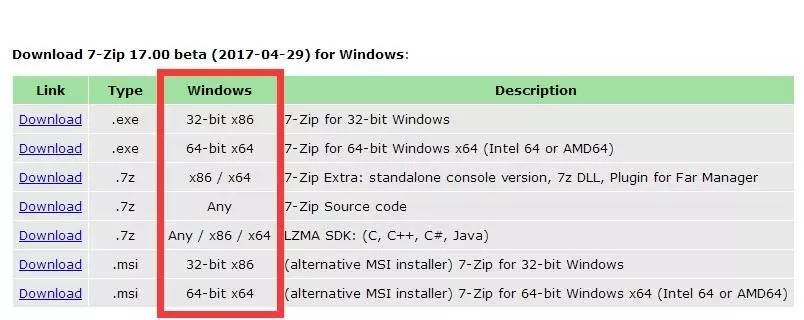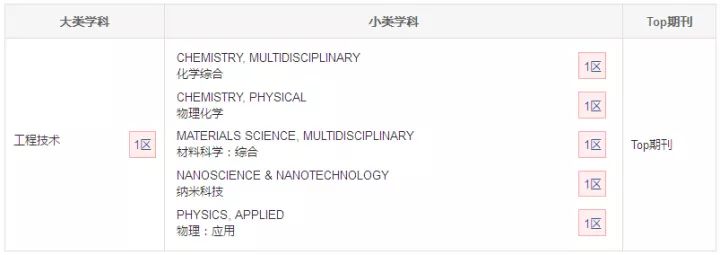有时候我们的电脑上会存放一些不想让他人知道的文件、图片等资料,但是又不能拒绝别人使用这台电脑,这个时候怎么办呢?其实很简单,我们电脑上一般都会有多个分区,而我们只需要将其中一个分区隐藏起来,使用这个隐藏的分区存放我们的隐秘资料就可以了。
首先我们按下键盘上的win+R,打开命令提示符,
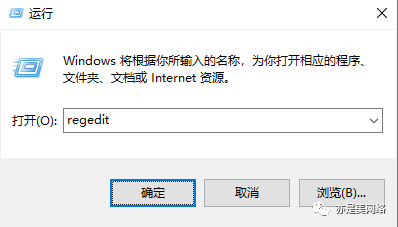
输入regedit,点击确定后打开注册表,
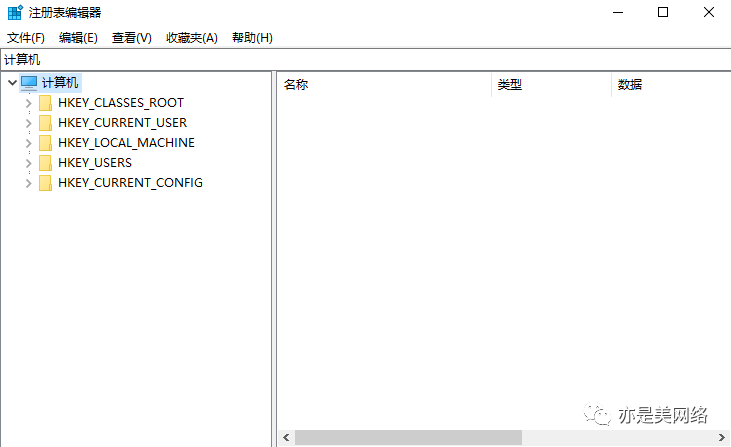
(原来注册表是这个样子di~)
我们一次展开至HKEY_LOCAL_MACHINESOFTWAREMicrosoftWindowsCurrentVersionPoliciesExplorer,如下图所示隐藏硬盘,
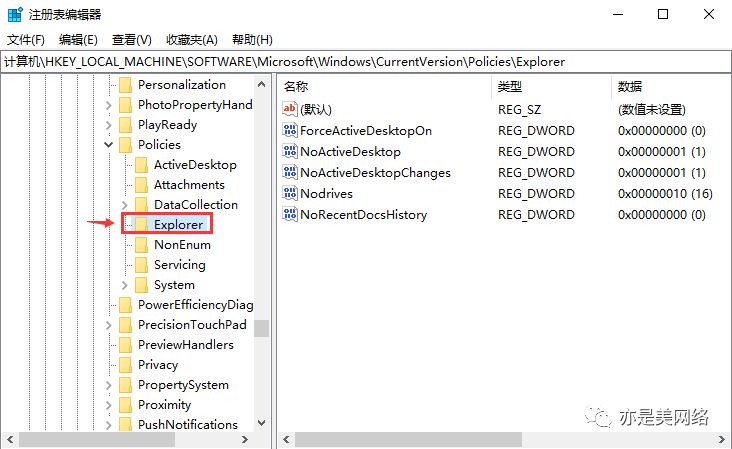
找到“Explorer”并单击它,然后在右边空白处点击鼠标右键,
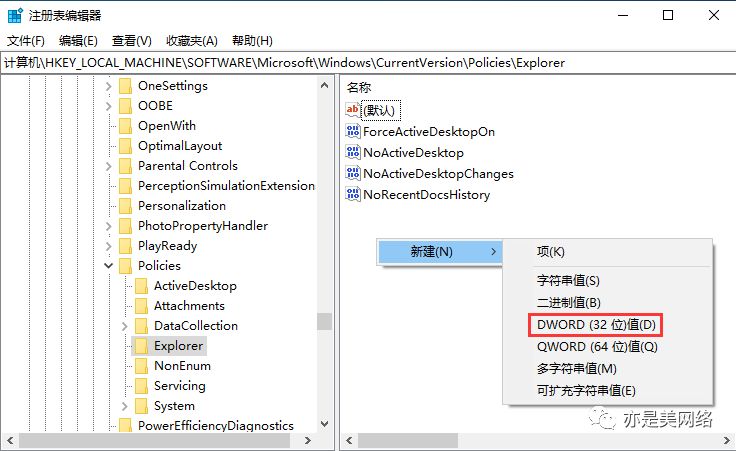

我们新建一个DWORD(32位)值,
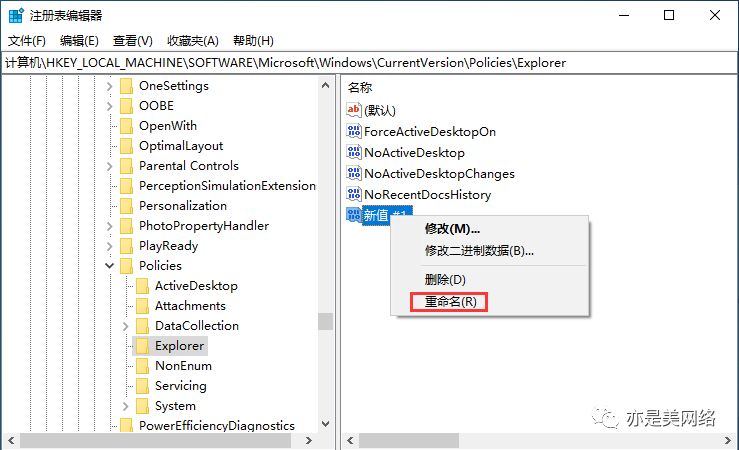
我们右键点击这个新建的“新值#1”将其重命名为Nodrives,
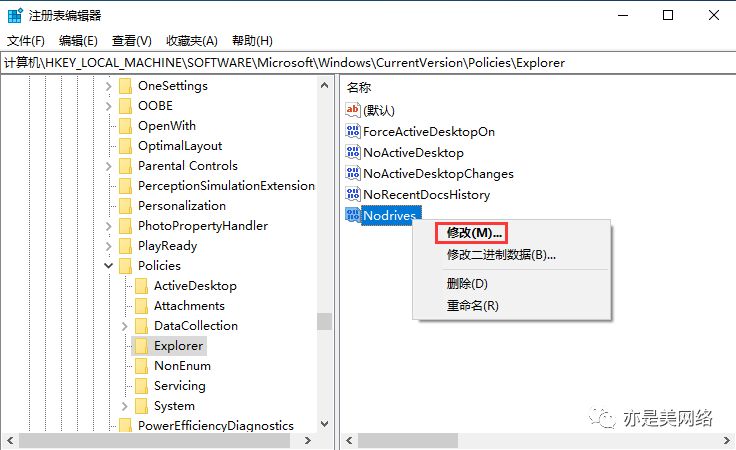
我们右键点击这个Nodrives,选择“修改”,
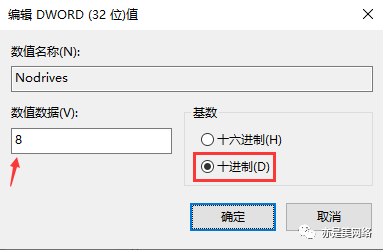
在以上界面中,先勾选“十进制”,然后在“数值数据”处输入8,点击“确定”,
注意,输入8是隐藏D盘,输入16是隐藏E盘,具体对应关系如下:
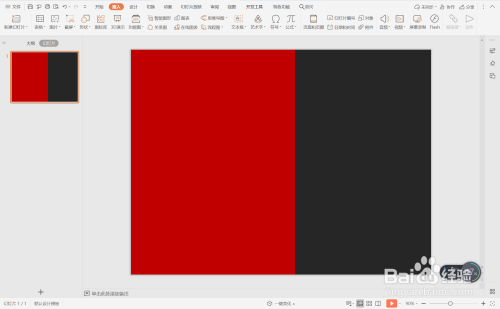
4-C盘,8-盘,16-E盘,32-F盘,往后都是乘以2,以此类推。
注册表设置完成后,我们需要重启一下资源管理器,
右键点击任务栏的空白处,选择“任务管理器”,
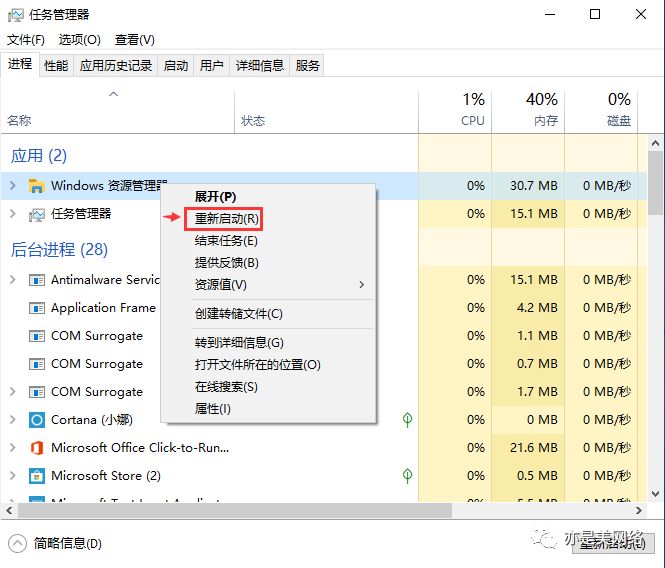
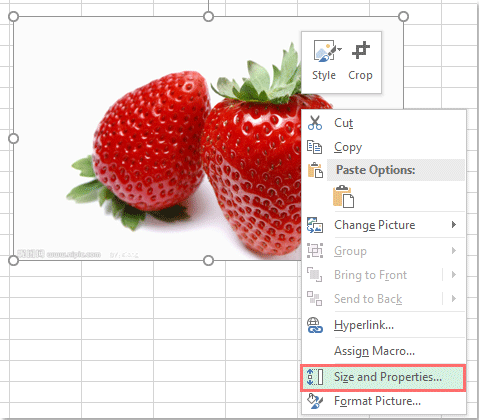
打开任务管理器后,右键点击“Windows资源管理器”,选择“重新启动”即可,然后我们再去查看对应的盘符就不显示了。
那么我们自己想要查看隐藏的盘符怎么办呢?
打开“这台电脑”,在地址栏里输入被隐藏的盘符和一个冒号按下回车键即可,比如D:,注意冒号是英文的冒号哦。
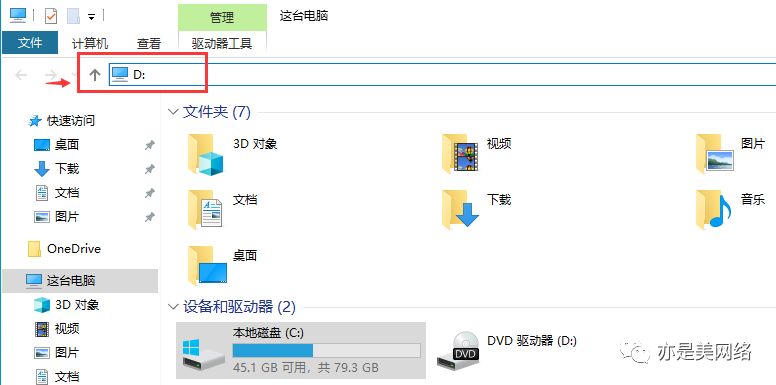
当然了隐藏硬盘,你也可以通过命令提示符打开,按下Win+R打开命令提示符,输入D:点击确定就可以了,
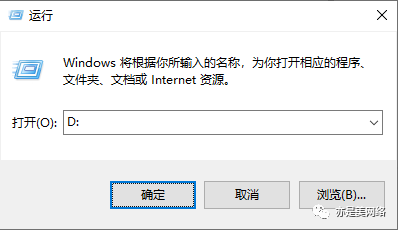
———END———
限 时 特 惠: 本站每日持续更新海量各大内部创业教程,一年会员只需98元,全站资源免费下载 点击查看详情
站 长 微 信: Lgxmw666